Autor:
Virginia Floyd
Dátum Stvorenia:
7 August 2021
Dátum Aktualizácie:
1 V Júli 2024
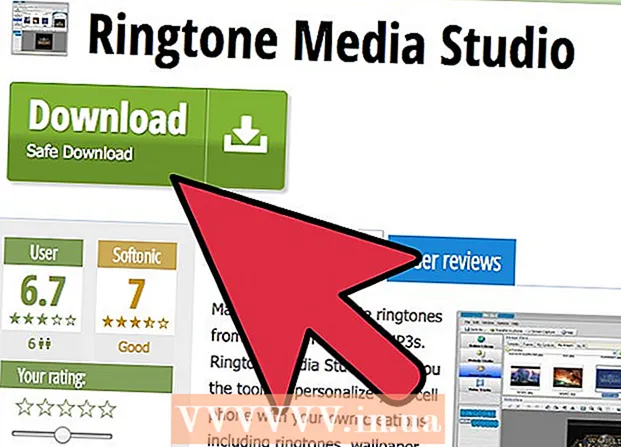
Obsah
Niekedy môže byť veľmi výhodné ukázať niekomu obrázok, ktorý je na digitálnom fotoaparáte, bez toho, aby ste ho museli nosiť so sebou. Dobrým riešením je prenos obrázkov do mobilného telefónu - fotografie budete mať kdekoľvek, s mobilným telefónom!
Kroky
 1 Stiahnite si obrázok do počítača. To sa dá urobiť rýchlo a jednoducho pomocou kábla na pripojenie digitálneho fotoaparátu k počítaču. Kábel, ktorý mal byť, sa nachádza v tej istej škatuli, v ktorej ste dostali digitálny fotoaparát.
1 Stiahnite si obrázok do počítača. To sa dá urobiť rýchlo a jednoducho pomocou kábla na pripojenie digitálneho fotoaparátu k počítaču. Kábel, ktorý mal byť, sa nachádza v tej istej škatuli, v ktorej ste dostali digitálny fotoaparát.  2 Upravte obrázok na ľubovoľnú veľkosť, ktorú váš telefón zvládne (pokiaľ automaticky nezmení veľkosť). Ak ho pred prenosom nezmeníte a obraz je skreslený, natiahnutý, príliš malý alebo inak (nie až na úroveň nominálnych hodnôt), môžete sa kedykoľvek vrátiť a skúsiť to znova.
2 Upravte obrázok na ľubovoľnú veľkosť, ktorú váš telefón zvládne (pokiaľ automaticky nezmení veľkosť). Ak ho pred prenosom nezmeníte a obraz je skreslený, natiahnutý, príliš malý alebo inak (nie až na úroveň nominálnych hodnôt), môžete sa kedykoľvek vrátiť a skúsiť to znova.  3 Prenos fotografií:
3 Prenos fotografií:- Ak má váš telefón kábel USB / telefón: Môžete ho použiť na pripojenie telefónu k počítaču (cez USB) na prenos obrázkov. Telefón by mal byť v počítači rozpoznaný ako nové zariadenie a v časti „Tento počítač“ by sa mal objaviť ako nový disk. Položky môžete jednoducho klikať a presúvať na disk, ktorý by sa mal potom zobraziť vo vašom telefóne. Ak nie, budete sa musieť pozrieť na konkrétny program poskytovaný výrobcom telefónu.
- Ak váš telefón nemá kábel USB a chcete použiť e-mail / obrázok: postupujte podľa krokov 3-4.
- Ak má váš telefón aj počítač Bluetooth, postupujte podľa krokov 5-6.
 4 [Pre e -mail / správu]: vyhľadajte e -mailovú adresu, na ktorú chcete odoslať fotografie. Poskytovatelia sa zaoberajú telefónnymi číslami, ako je e -mail. Nasledujú najčastejšie využívaní poskytovatelia a e -mailové adresy na odosielanie obrázkov, aby mohli prísť ako textová správa na mobilný telefón:
4 [Pre e -mail / správu]: vyhľadajte e -mailovú adresu, na ktorú chcete odoslať fotografie. Poskytovatelia sa zaoberajú telefónnymi číslami, ako je e -mail. Nasledujú najčastejšie využívaní poskytovatelia a e -mailové adresy na odosielanie obrázkov, aby mohli prísť ako textová správa na mobilný telefón: - Virgin Mobile: telefónne čí[email protected]
- Cingular: telefónne číslo @ cingularme.com
- Sprint: telefónne číslo @ messaging.sprintpcs.com
- Verizon: telefónne číslo @ vzwpix.com
- Nextel: telefónne číslo @ messaging.nextel.com
- AT&T: telefónne číslo @ txt.att.net
 5 Zadajte svoju e -mailovú adresu pre toto číslo a odošlite fotografiu ako priložený súbor do telefónu. Mali by ste byť schopní uložiť fotografiu ako pozadie alebo ju uložiť do telefónu atď.
5 Zadajte svoju e -mailovú adresu pre toto číslo a odošlite fotografiu ako priložený súbor do telefónu. Mali by ste byť schopní uložiť fotografiu ako pozadie alebo ju uložiť do telefónu atď.  6 [Pre Bluetooth]: Ak ste to ešte neurobili, zapnite na telefóne Bluetooth. Aby to fungovalo, budete musieť spárovať telefón a počítač. Neprepadajte panike: je to jednoduchšie, ako to znie.
6 [Pre Bluetooth]: Ak ste to ešte neurobili, zapnite na telefóne Bluetooth. Aby to fungovalo, budete musieť spárovať telefón a počítač. Neprepadajte panike: je to jednoduchšie, ako to znie. - Ak chcete povoliť pripojenia Bluetooth, musíte nakonfigurovať počítač. To je možné vykonať pomocou ovládacieho panela. Dvakrát kliknite na ikonu Bluetooth, potom by sa vám malo zobraziť okno Zariadenia Bluetooth.Prejdite na kartu Možnosti a uistite sa, že sú súčasťou položky „Povoliť zariadeniam Bluetooth nájsť tento počítač“ a „Povoliť zariadeniam Bluetooth sa pripojiť k tomuto počítaču“.
- Prejdite na kartu Zariadenia a kliknite na tlačidlo Pridať. Otvorí sa okno Sprievodca pridaním zariadenia Bluetooth. Po overení, že je zariadenie nainštalované a pripravené na objavenie, sprievodca vyhľadá váš telefón.
- Vyberte svoj telefón a kliknite na Ďalej. Teraz z bezpečnostných dôvodov musíte zadať heslo. Zadajte niečo jednoduché (pokiaľ si nepamätáte čísla, napríklad 0000 alebo 1212). Telefón by vás mal vyzvať na zadanie tohto prístupového kľúča. Vykonajte to a proces pripojenia je dokončený, keď systém Windows dokončí proces.
 7 Ak ho ešte nemáte alebo iný program, ktorý sa zaoberá vysielaním, stiahnite si najnovšiu verziu Ringtone Media Studio. Podporuje hlavné modely mobilných telefónov a zaoberá sa prenosom rôznych veľkostí prostredníctvom pripojenia Bluetooth. Po inštalácii a spustení sa zobrazí zoznam súborov v systéme, ktoré je možné prenášať. Nájdite fotografie, ktoré chcete preniesť, a kliknutím na tlačidlo Prenos ich skopírujte do telefónu.
7 Ak ho ešte nemáte alebo iný program, ktorý sa zaoberá vysielaním, stiahnite si najnovšiu verziu Ringtone Media Studio. Podporuje hlavné modely mobilných telefónov a zaoberá sa prenosom rôznych veľkostí prostredníctvom pripojenia Bluetooth. Po inštalácii a spustení sa zobrazí zoznam súborov v systéme, ktoré je možné prenášať. Nájdite fotografie, ktoré chcete preniesť, a kliknutím na tlačidlo Prenos ich skopírujte do telefónu.
Tipy
- Ak je váš telefón príliš starý a nemá funkciu Počítač / Telefón, môže byť vhodné aktualizovať a zaobstarať si telefón s touto funkciou, aby ste mohli úspešne prenášať fotografie z fotoaparátu do telefónu. Pokiaľ však na prenos obrázkov nechcete používať Bluetooth alebo e -mail.
- Ak máte plán zdieľania obrázkov, je zvyčajne bezplatný, inak zaň zaplatíte rovnako ako za správy. To môže zvýšiť náklady a náklady veľmi málo, takže ak máte rozpočet, metóda odosielania správ e -mailom / obrázkom nie je pre vás to pravé.
Varovania
- Možno budete musieť nainštalovať špeciálny program na prenos informácií z počítača do telefónu a naopak. Nezabudnite ho nainštalovať z disku CD, ktorý bol dodaný pri prvom prijatí telefónu, alebo si ho v prípade potreby stiahnite zo spoľahlivej a zabezpečenej webovej stránky. Ak nie, môžete použiť program navrhnutý v kroku 6.
- Uvedomte si, že metóda e -mailu / obrázku NEMUSÍ fungovať. Ak sa to stane, môže byť vhodné skúsiť použiť metódy USB / telefón alebo Bluetooth. Ak žiadna z týchto metód nefunguje alebo je telefón príliš starý, môže byť vhodné kúpiť si nový telefón - pokiaľ nemáte rozpočet a / alebo sa nemôžete „vyrovnať“ so starým. Ak sa nebojíte, že budete mať tieto fotografie z digitálneho fotoaparátu aj vo svojom telefóne, potom nie za to si kúpte nový telefón.



